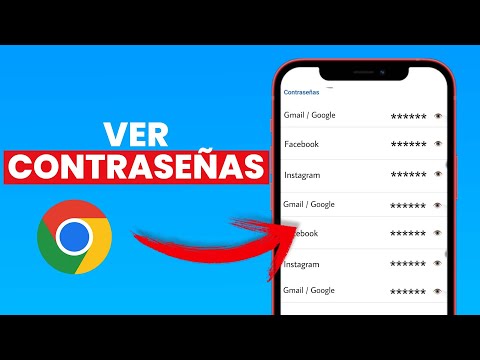
En el mundo digital actual, navegamos por innumerables sitios web, cada uno con sus propias credenciales de acceso. Recordar todas las contraseñas puede ser una tarea abrumadora, por lo que los navegadores web como Chrome ofrecen la opción de guardar las contraseñas de forma segura. Esto facilita el inicio de sesión en sitios web sin tener que recordar cada contraseña individualmente. Sin embargo, puede haber ocasiones en las que necesites acceder a tus contraseñas guardadas, ya sea para recuperar una contraseña olvidada, configurar una nueva contraseña o simplemente para verificar qué sitios web tienes guardados.
En este artículo, te guiaremos paso a paso sobre cómo encontrar tus contraseñas guardadas en Chrome, tanto en PC como en Mac. Te mostraremos cómo acceder a la configuración de Chrome para ver tus contraseñas guardadas, cómo gestionarlas y cómo recuperarlas si has olvidado tu contraseña de Chrome.
¿Dónde se almacenan las contraseñas guardadas en Chrome?
Cuando guardas una contraseña en Chrome, esta se cifra y se almacena de forma segura en tu cuenta de Google. Esto significa que tus contraseñas están protegidas por la seguridad de tu cuenta de Google. Para acceder a tus contraseñas guardadas, necesitas iniciar sesión en Chrome con tu cuenta de Google. Si no has iniciado sesión, no podrás ver tus contraseñas guardadas.
Cómo encontrar contraseñas guardadas en Chrome en PC
Para encontrar tus contraseñas guardadas en Chrome en PC, sigue estos pasos⁚
- Abre Chrome en tu PC.
- Haz clic en los tres puntos verticales en la esquina superior derecha de la ventana de Chrome.
- Selecciona “Configuración”.
- En el menú de la izquierda, haz clic en “Contraseñas y formularios”.
- Haz clic en “Contraseñas guardadas”.
- Se mostrará una lista de todos los sitios web para los que has guardado contraseñas. Puedes ver el nombre de usuario y el dominio del sitio web. Para ver la contraseña, haz clic en el icono del ojo junto al nombre de usuario.
- Si has configurado una contraseña maestra para Chrome, se te pedirá que la introduzcas para ver la contraseña guardada.
Cómo encontrar contraseñas guardadas en Chrome en Mac
Para encontrar tus contraseñas guardadas en Chrome en Mac, sigue estos pasos⁚
- Abre Chrome en tu Mac.
- Haz clic en “Chrome” en la barra de menú superior.
- Selecciona “Preferencias”.
- Haz clic en “Contraseñas y formularios”.
- Haz clic en “Contraseñas guardadas”.
- Se mostrará una lista de todos los sitios web para los que has guardado contraseñas. Puedes ver el nombre de usuario y el dominio del sitio web. Para ver la contraseña, haz clic en el icono del ojo junto al nombre de usuario.
- Si has configurado una contraseña maestra para Chrome, se te pedirá que la introduzcas para ver la contraseña guardada.
Cómo gestionar las contraseñas guardadas en Chrome
Una vez que hayas encontrado tus contraseñas guardadas, puedes gestionarlas de diferentes formas⁚
- Ver la contraseña⁚ Como se mencionó anteriormente, puedes ver la contraseña guardada haciendo clic en el icono del ojo junto al nombre de usuario. Necesitarás introducir tu contraseña maestra si la has configurado;
- Eliminar una contraseña⁚ Si ya no necesitas una contraseña guardada, puedes eliminarla haciendo clic en el icono de la papelera junto al nombre de usuario.
- Editar una contraseña⁚ Si necesitas cambiar una contraseña guardada, puedes editarla haciendo clic en el icono del lápiz junto al nombre de usuario.
- Exportar contraseñas⁚ Puedes exportar tus contraseñas guardadas a un archivo CSV. Esto puede ser útil si necesitas transferir tus contraseñas a otro navegador o dispositivo.
Cómo recuperar las contraseñas guardadas en Chrome
Si has olvidado tu contraseña de Chrome, puedes recuperarla utilizando tu cuenta de Google. Sigue estos pasos⁚
- Abre Chrome en tu PC o Mac.
- Haz clic en los tres puntos verticales en la esquina superior derecha de la ventana de Chrome.
- Selecciona “Configuración”.
- En el menú de la izquierda, haz clic en “Contraseñas y formularios”.
- Haz clic en “Contraseñas guardadas”.
- Haz clic en “Olvidé mi contraseña maestra”.
- Se te pedirá que inicies sesión en tu cuenta de Google. Una vez que hayas iniciado sesión, podrás restablecer tu contraseña maestra.
Consejos de seguridad para las contraseñas guardadas en Chrome
Aquí hay algunos consejos de seguridad para proteger tus contraseñas guardadas en Chrome⁚
- Utiliza una contraseña maestra⁚ Una contraseña maestra es una contraseña única que se utiliza para acceder a todas tus contraseñas guardadas en Chrome. Esto añade una capa adicional de seguridad a tus contraseñas. Para configurar una contraseña maestra, ve a “Configuración” > “Contraseñas y formularios” > “Contraseñas guardadas” y haz clic en “Utilizar contraseña maestra”.
- No guardes contraseñas sensibles⁚ Evita guardar contraseñas sensibles como las de tu cuenta bancaria, tarjetas de crédito o cuentas de correo electrónico importantes. Estas contraseñas deberían ser gestionadas por un administrador de contraseñas dedicado.
- Utiliza contraseñas fuertes⁚ Asegúrate de utilizar contraseñas fuertes para tus cuentas en línea. Una contraseña fuerte debe ser larga, aleatoria y contener una combinación de letras mayúsculas, minúsculas, números y símbolos.
- Activa la verificación en dos pasos⁚ La verificación en dos pasos es una función de seguridad que añade una capa adicional de seguridad a tu cuenta de Google; Cuando activas la verificación en dos pasos, se te pedirá que introduzcas un código de verificación adicional cada vez que inicies sesión en tu cuenta de Google. Esto dificulta el acceso a tu cuenta a personas no autorizadas.
- Mantén Chrome actualizado⁚ Las actualizaciones de Chrome suelen incluir nuevas funciones de seguridad y correcciones de errores. Asegúrate de mantener Chrome actualizado para protegerte de las últimas amenazas de seguridad.
Conclusión
Encontrar y gestionar tus contraseñas guardadas en Chrome es un proceso sencillo. Al seguir los pasos descritos en este artículo, puedes acceder fácilmente a tus contraseñas guardadas, editarlas, eliminarlas o exportarlas. Recuerda que la seguridad de tus contraseñas es crucial, por lo que es importante seguir las mejores prácticas de seguridad para proteger tus credenciales en línea.

Un artículo informativo que proporciona una guía práctica sobre cómo encontrar las contraseñas guardadas en Chrome. La información sobre la seguridad de las contraseñas guardadas es tranquilizadora. Sin embargo, el artículo podría beneficiarse de la inclusión de información sobre cómo eliminar las contraseñas guardadas o cómo cambiarlas. En general, un buen recurso para aquellos que buscan acceder a sus contraseñas guardadas.
Un artículo informativo que proporciona una guía práctica sobre cómo encontrar las contraseñas guardadas en Chrome. La información sobre la seguridad de las contraseñas guardadas es tranquilizadora. El artículo podría ser más completo si incluyera información sobre cómo utilizar un administrador de contraseñas. En general, un buen recurso para aquellos que buscan acceder a sus contraseñas guardadas.
Un artículo informativo que proporciona una guía práctica sobre cómo encontrar las contraseñas guardadas en Chrome. La información sobre la seguridad de las contraseñas guardadas es tranquilizadora. El artículo podría ser más completo si incluyera información sobre cómo utilizar la función de autocompletar de Chrome para rellenar formularios web. En general, un buen recurso para aquellos que buscan acceder a sus contraseñas guardadas.
Un artículo claro y conciso que explica cómo encontrar las contraseñas guardadas en Chrome. La información sobre la seguridad de las contraseñas guardadas es esencial. El artículo podría ser más completo si incluyera información sobre cómo cambiar la contraseña de Chrome o cómo configurar la autenticación de dos factores. En general, un buen recurso para aquellos que buscan gestionar sus contraseñas guardadas.
El artículo ofrece una guía útil sobre cómo encontrar las contraseñas guardadas en Chrome. La información sobre la seguridad de las contraseñas guardadas es importante y se presenta de manera accesible. El artículo podría beneficiarse de la inclusión de información sobre cómo exportar o importar contraseñas guardadas. En general, un buen recurso para aquellos que buscan gestionar sus contraseñas guardadas.
Un artículo claro y conciso que explica cómo encontrar las contraseñas guardadas en Chrome. La información sobre la seguridad de las contraseñas guardadas es esencial. El artículo podría ser más completo si incluyera información sobre cómo utilizar la función de autocompletar de Chrome. En general, un buen recurso para aquellos que buscan gestionar sus contraseñas guardadas.
Un artículo bien estructurado que aborda un tema relevante para muchos usuarios de Chrome. La información sobre la ubicación de las contraseñas guardadas y cómo acceder a ellas es precisa y fácil de comprender. La inclusión de capturas de pantalla habría mejorado la claridad de las instrucciones. En general, un buen recurso para aquellos que buscan gestionar sus contraseñas guardadas en Chrome.
El artículo ofrece una guía completa sobre cómo encontrar y gestionar las contraseñas guardadas en Chrome. La explicación es clara y concisa, y los pasos son fáciles de seguir. La información sobre la seguridad de las contraseñas guardadas es importante y se presenta de manera comprensible. Un recurso útil para cualquier usuario que desee tener un mejor control sobre sus datos de acceso.
Este artículo proporciona una guía clara y concisa sobre cómo encontrar las contraseñas guardadas en Chrome. La explicación paso a paso es fácil de seguir, tanto para usuarios principiantes como para aquellos que ya están familiarizados con el navegador. La información sobre la seguridad de las contraseñas guardadas en Chrome es crucial y se presenta de manera accesible. Un recurso útil para cualquier usuario de Chrome.
El artículo ofrece una guía útil sobre cómo encontrar las contraseñas guardadas en Chrome. La información sobre la seguridad de las contraseñas guardadas es importante y se presenta de manera accesible. El artículo podría beneficiarse de la inclusión de información sobre cómo utilizar la función de sincronización de Chrome para acceder a las contraseñas guardadas en diferentes dispositivos. En general, un buen recurso para aquellos que buscan gestionar sus contraseñas guardadas.